内蔵ストレージと言えば、SSDやHDDを思い浮かべる方が多いでしょう。しかし実際には、この 2 つの間にはSSHD (Solid-state Hybrid Drive) と呼ばれるストレージもあります。MiniTool Partition Wizardのこの記事では、SSHDの基本情報を紹介し、PCの古い内臓ストーレジと交換する方法をご案内します。
SSHDとは
SSHDはSolid State Hybrid Driveの略称で、従来のハード ドライブ(HDD)と新しいソリッド ステート ドライブ(SSD)を組み合わせたものです。つまり、SSHDはSSDの高速とHDDの大容量を兼ね備えています。
ところで、SSHDがなぜ出るのかご存知ですか?SSD ディスク コントローラーの設計上の欠陥により、初期のSSDは長期間のアクセスと使用後にディスクの断片化が発生しやすく、その結果、全体的なパフォーマンスが急激に低下します。この状況を改善するため、多くのSSDソリューションは徐々に大容量SDRAMキャッシュメカニズムを追加しました。しかし、価格がまだそれほど手頃ではないため、SSDが従来のHDDに置き換わるまでにはしばらく時間がかかるでしょう。このような状況で、各メーカーはハイブリッドHDDというアイデアを思いつきました。つまり、SSD(フラッシュメモリ)+従来のハードドライブの組み合わせです。
では、SSHDはどのように機能するのでしょうか?SSHDは、HDDに小さなソリッド ステート ストレージ (通常はフラッシュ メモリ) を埋め込むことで機能します。このソリッドステートストレージは、オペレーティング システム ファイルやアプリケーションの起動に必要なファイルなど、最も一般的に使用されるデータの保存に使用されます。一方、HDD部分は、文書、写真、ビデオなどの大容量データの保存に使用されます。
SSHD技術は2007 年以来、大幅な進歩を遂げてきました。
- 2007年に、Seagate Momentus PSDとSamsung SpinPoint MH80製品を搭載した最初のSSHDがそれぞれSeagateとSamsungによって導入され、どちらのモデルも128MBまたは256MB NANDフラッシュ メモリ オプションを備えた2.5 インチ ドライブでした。
- TarDiskは2015 年まで、最大256MBのフラッシュ メモリを備えたプラグ アンド プレイのデュアル ドライブ ハイブリッド システム「TarDisk Pear」を導入していました。
SSHDはSSDとHDDのハイブリッド製品ですが、本質的には依然として従来のハード ドライブであることに注意してください。
SSHD VS. SSD VS. HDD
パソコンの内蔵ストレージデバイスを選ぶとき、SSHD、SSD、HDDのどれを選べばよいか迷う方もいるかもしれません。以下にそれぞれのメリット・デメリットを紹介します。比較した上で、十分な情報に基づいた選択ができます。
SSHDの長所と短所
SSHDの長所
- 高いコストパフォーマンス:SSDと比較して、SSHDは適切なパフォーマンスを提供しながら、より大きなストレージ容量を持っています。これにより、価格とパフォーマンスの点でさらに魅力的になります。
- 比較的大容量:純粋なSSD と比較して、SSHDは通常、より大きなストレージ容量を備えており、大量のストレージ スペースを必要とするタスクに適しています。
- 低消費電力と省電力:SSHDにより、従来のHDDは使用中にスリープ状態になり、データは不揮発性フラッシュ メモリで読み取り、書き込み、アクセスされます。電力使用量を効果的に節約します。
- 信頼性が高い:SSHDは、フラッシュ メモリと従来のHDDを別々に使用するよりも両方を使用する方が効率的であるため、信頼性が高くなります。
SSHDの短所:SSHDにはSATAフォーマットしかありません。
SSDの長所と短所
SSDとは何ですか?SSDはSolid-State Driveの略です。HHDにある回転する磁気プラッターの代わりに、NANDフラッシュ メモリが搭載されています。
また、SSDは従来のハード ドライブ ディスク (HDD) とは異なり、アクチュエーター アームなどの機械コンポーネントを動かす必要がないため、非常にコンパクトなパッケージングが特徴であり、ラップトップなどの機器で一般的に使用されます。
SSDの長所
- 物理サイズの小型化:SSD には可動部品がないため、よりコンパクトな設計でサイズも小さくなります。特に薄型 PC やより複雑な工業デザインに適しています。
- 高性能:SSD は超高速の読み取りおよび書き込み速度を提供します。画像デザインや大規模なゲームなどの高いパフォーマンスを必要とするタスクの処理に適しています。
- バッテリー寿命:SSD はエネルギー効率が最も優れています。
- 耐久性:SSDは可動部品のない設計により耐久性が高く、極端な振動、落下、温度に耐えることができます。
- フォーマット:現在、SSD には主に 2 つのタイプ(SATA と NVM)があります。
SSDの短所
限られた寿命:フラッシュメモリは記憶媒体として使用されるため、消去と書き込みの回数に制限があります。つまり、SSDの寿命は限られています。
高価:SSDのコストは現在劇的に下がっているが、その価格はまだそれほど手頃な価格ではありません。
HDDの長所と短所
HDDとは何ですか?HDDはHard Disk Driveの略です。高速で回転する円形のプラッターと、それらを物理的に移動して必要なデータ部分をスキャンできる読み書きヘッドが備えられています。
HDDの長所
- 容量と価格:HDDはストレージ容量が大きく、価格が安いという特徴があります。
- 高い読み取り/書き込みサイクル:HDDは、読み取り/書き込みサイクルが長くなり、その寿命が長くなります。
- 入手が容易:市場には、簡単に入手できるさまざまな HDD 製品が溢れています。
HDDの短所
- 読み取り/書き込み速度:HDDは他の2つに比べて読み書き速度が遅くなります。つまり、HDD搭載のパソコンは、SSDまたはSSHDパソコンよりも起動が遅くなり、動作も相対的に遅くなります。
- 消費電力:HDDはSDDよりも多くの電力を消費します。HDDが可動部品、特に磁気ヘッドや回転金属プラッターを動作させるため、より多くの電力入力を必要としています。
- フォームファクター:HDDは SSD よりも大きなフォームファクターを持っています。
結論として、SSHDは、HDDとSSDを組み合わせたストレージ ソリューションであり、起動時間が短く、ストレージ容量が大きく、価格も手頃です。大容量ストレージだけでなく、オフィスでの作業やちょっとしたゲームをする必要がある場合は、より費用対効果の高いSSHDを検討できます。
最小限のお金をかけたい場合は、HDDを購入することをお勧めします。こちらの記事をクリックして、両者の違いを確認しましょう。
SSHDのベンチマーク
新しい SSHD を購入したら、そのパフォーマンスを知りたくありませんか?MiniTool Partition Wizardを使ってSSHDのベンチマーク テストを行うことをお勧めします。このソフトウェアは、異なるデータ転送サイズとテスト長を設定することで、SSHDのシーケンシャルおよびランダムリード/ライト速度を測定することができます。
MiniTool Partition Wizard Freeクリックしてダウンロード100%クリーン&セーフ
では、以下の手順に従ってテストを開始しましょう。
ステップ1:MiniTool Partition Wizardを起動してそのメインインターフェイスに入ります。
ステップ2:上部のツールバーから「ディスクベンチマーク」をクリックします。
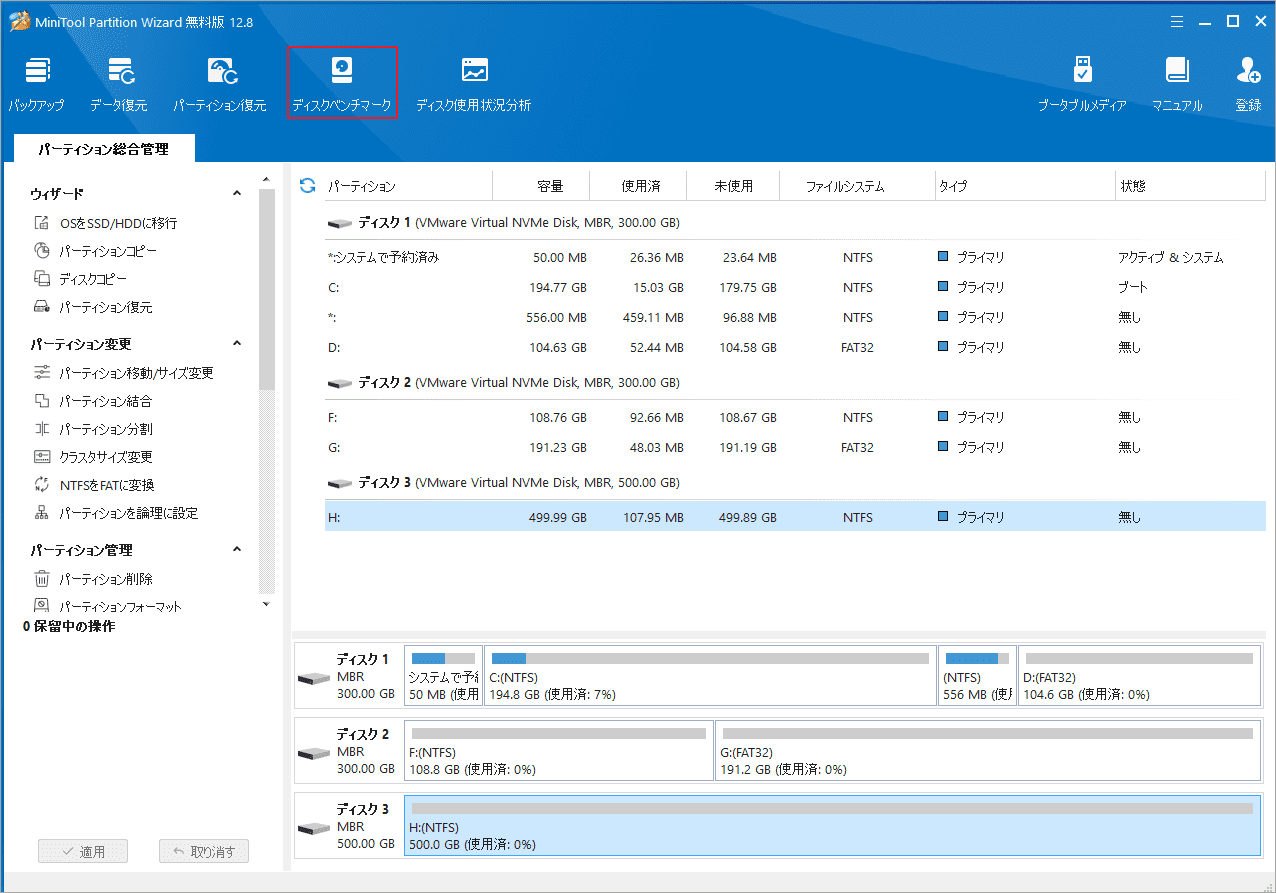
ステップ3:次の画面に入ったら、テストするSSHD上のパーティションを選択して「開始」ボタンをクリックします。
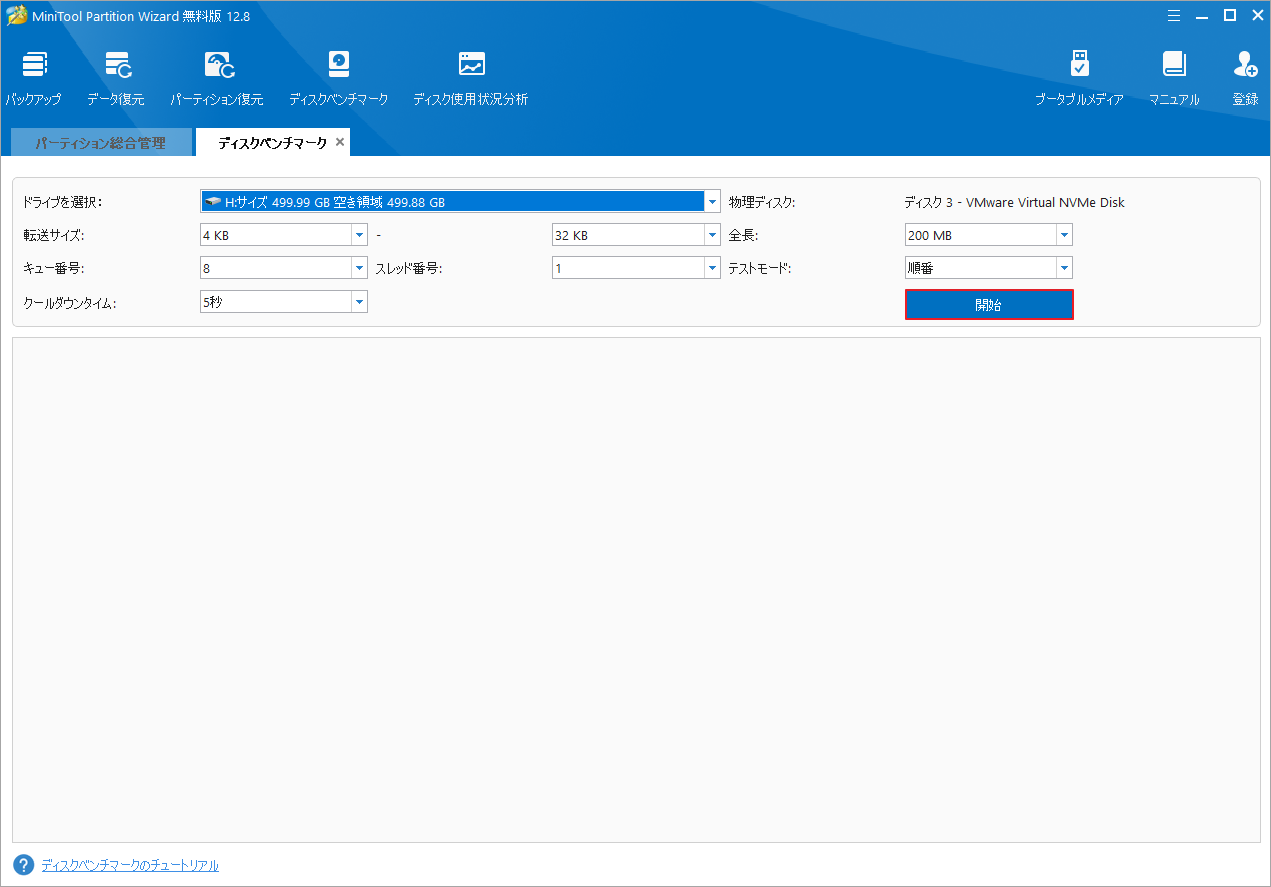
ステップ4:SSHDの速度テスト処理が開始されます。
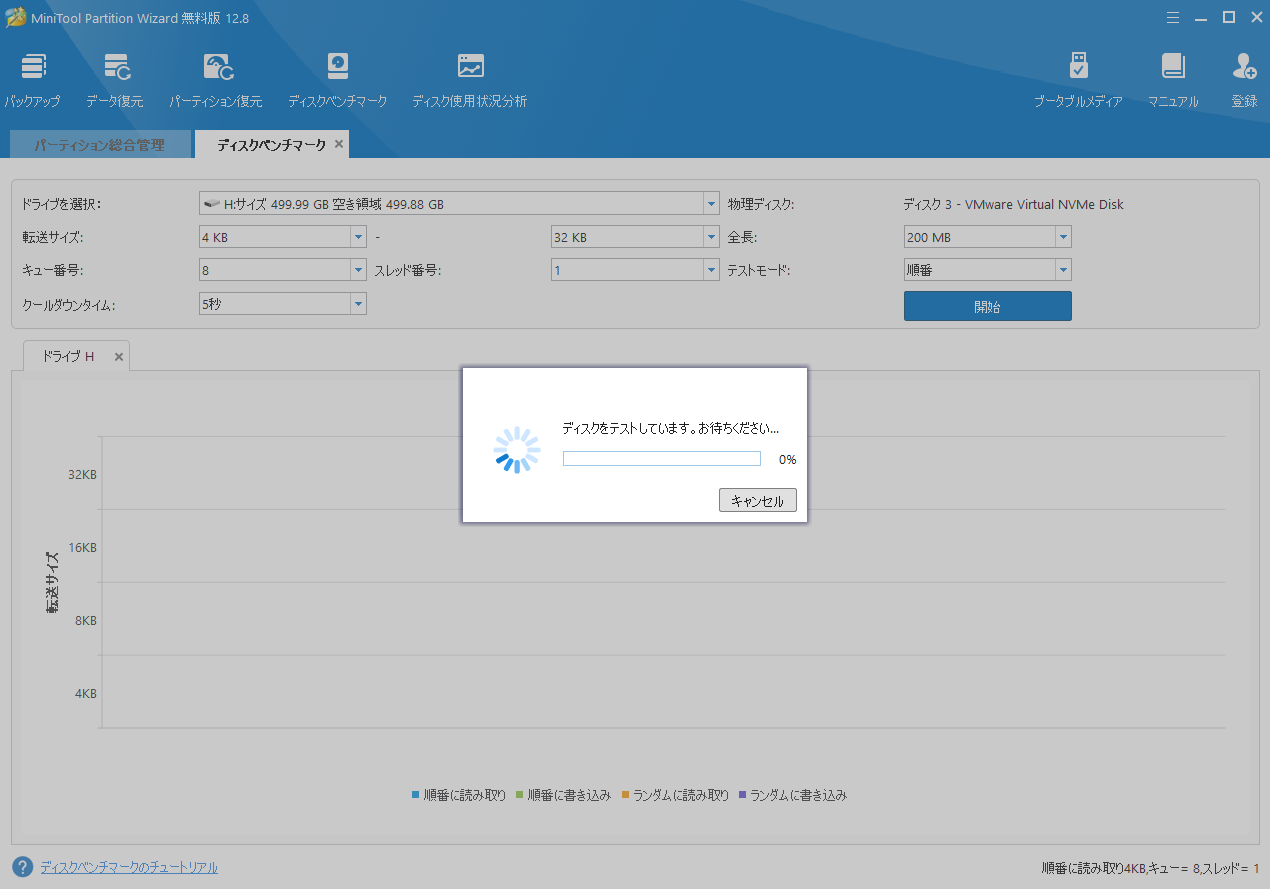
処理が完了したら、グラフィックの形でテスト結果が表示されます。
これで、SSHDのパフォーマンスを確認することができます。次のコンテンツでは、パソコンの内蔵ストレージをSSHDに換装する方法を説明します。
SSHD へのアップグレード
PCの古いストーレジをSSHDにアップグレードするには、MiniTool Partition Wizardを使用して、OSをSSHDにコピーすることができます。本ソフトは、パーティションの削除、拡張、パーティションの移動など、さまざまな有用な機能を備えたパーティション管理ツールです。
今すぐMiniTool Partition Wizardを使ってSSHDへのアップグレードを開始しましょう。
Windowsのディスクの管理では、SSHDは2 つの部分(SSDとHDD)として表示されます。したがって、高いパフォーマンスを体験するには、オペレーティング システムをSSDに移行してから、他のパーティションを HDDにコピーすることをお勧めします。
OSをSSDに移行する
ステップ1:MiniTool Partition Wizardを起動してメインインターフェイスに入ります。
MiniTool Partition Wizard Pro Demoクリックしてダウンロード100%クリーン&セーフ
ステップ2:左側のアクションパネルから「OSをSSD/HDDに移行」機能をクリックします。
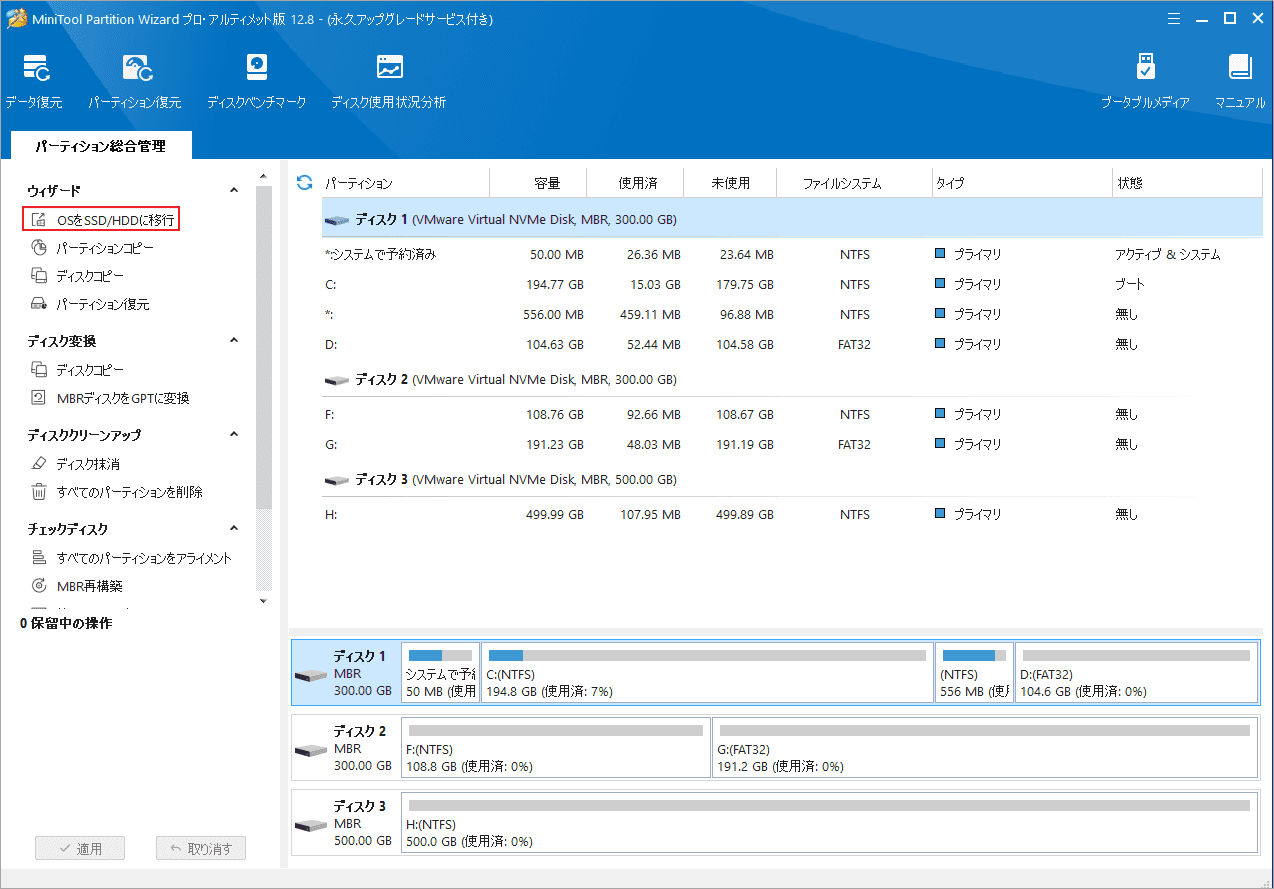
ステップ3:システムディスクを移行するための適切な方法を選択して「次へ」ボタンをクリックします。
オプション1:システム ディスク全体をコピーします。
オプション2:Windowsのみを移行します。
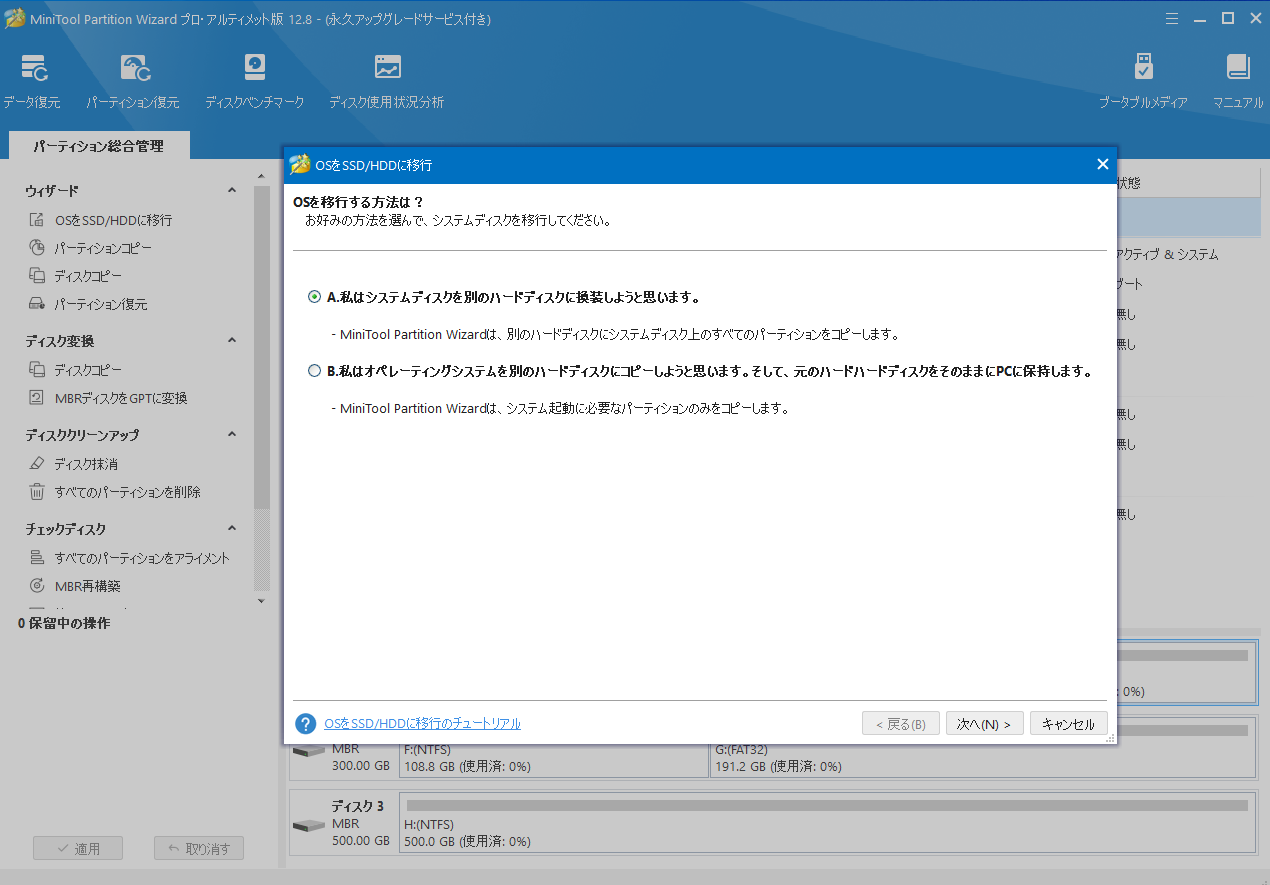
ステップ4:移行したOSを格納するためのターゲットディスクを選択して「次へ」ボタンをクリックします。ここでは、SSHDのSSD部分をターゲット ディスクとして選択してください。
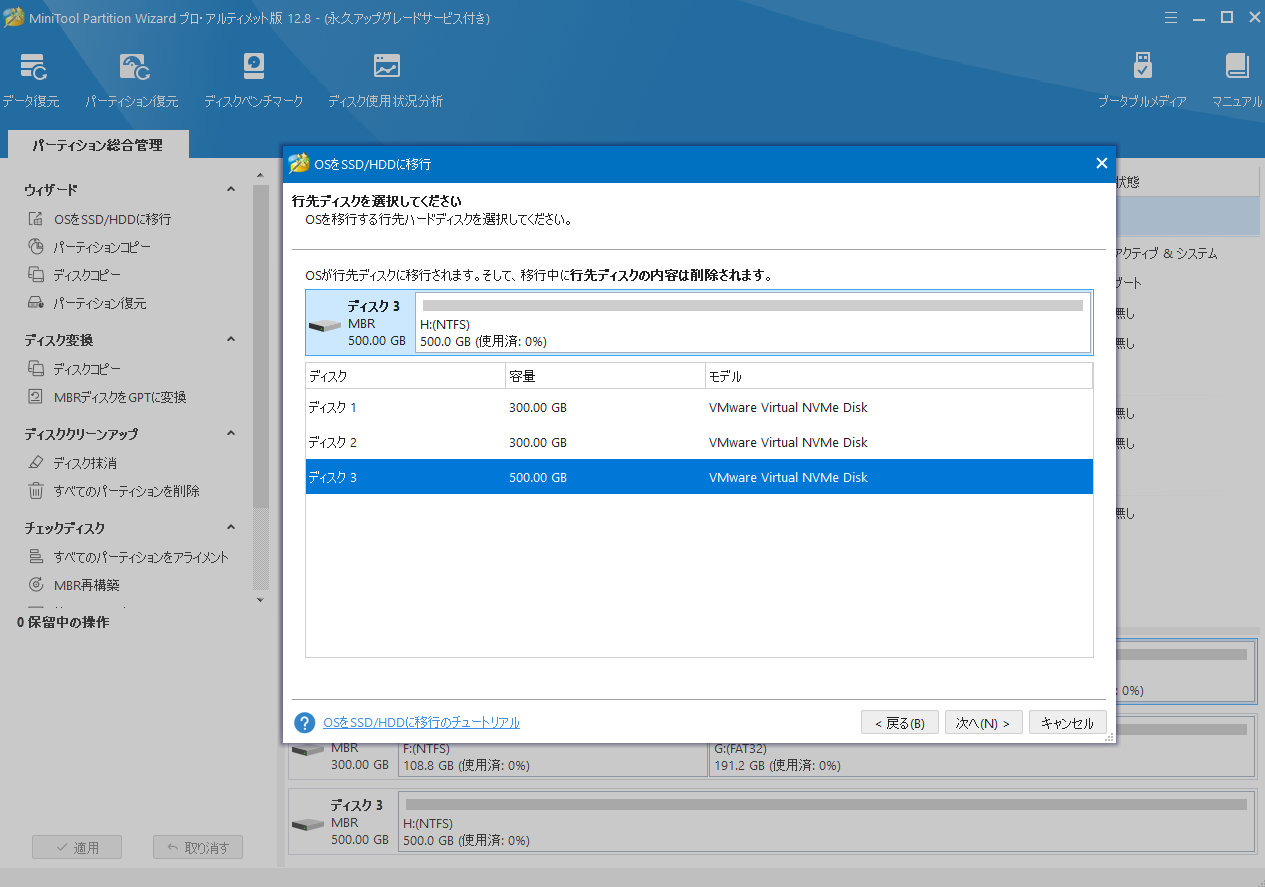
ステップ5:コピー オプションを選択して、ディスクのレイアウトを調整して「次へ」ボタンをクリックします。
- パーティションをディスク全体に合わせる:コピー内容はソースディスクのパーティション割合を基づいて調整してターゲットディスク全体を埋めます。ターゲットディスクの容量がソースディスクより小さい場合に推奨されます。
- パーティションをサイズ変更せずにコピーする:ソースディスク上のすべてのパーティションが、サイズや場所を変更せずにターゲットディスクにコピーされます。
- パーティションを1 MBに調整する:これは4Kアラインメントであり、SSDのパフォーマンスを向上させるために推奨されます。
- 先行ディスクにGUIDパーティションテーブルを使用する:MBRは最大で2TBのディスク領域しか認識および使用できません。このオプションではMBRをGPTに変換できるため、ユーザーは2TBを超えるディスク領域を使用できます。
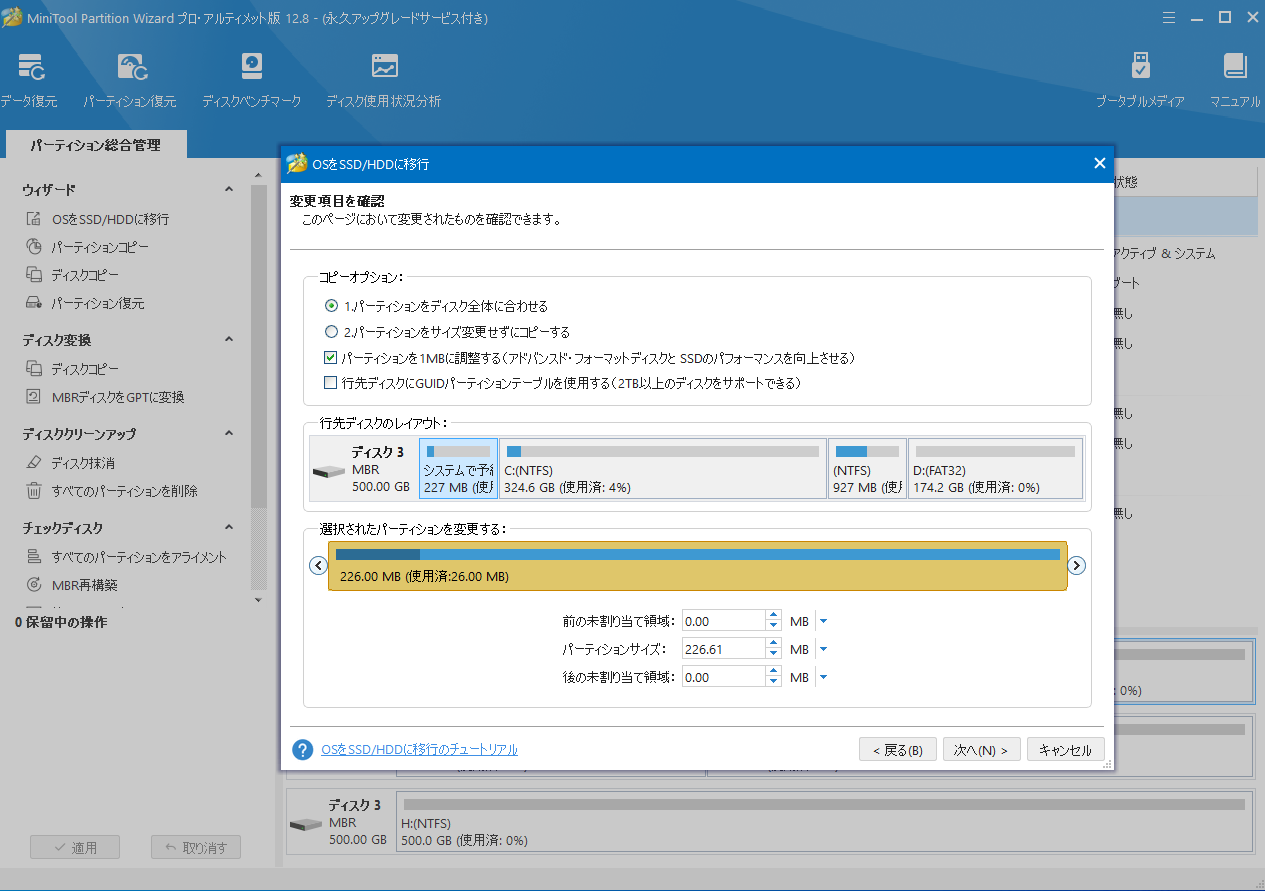
ステップ6:ポップアップ ウィンドウが表示されたら、注意事項をよく読み、「完了」をクリックします。
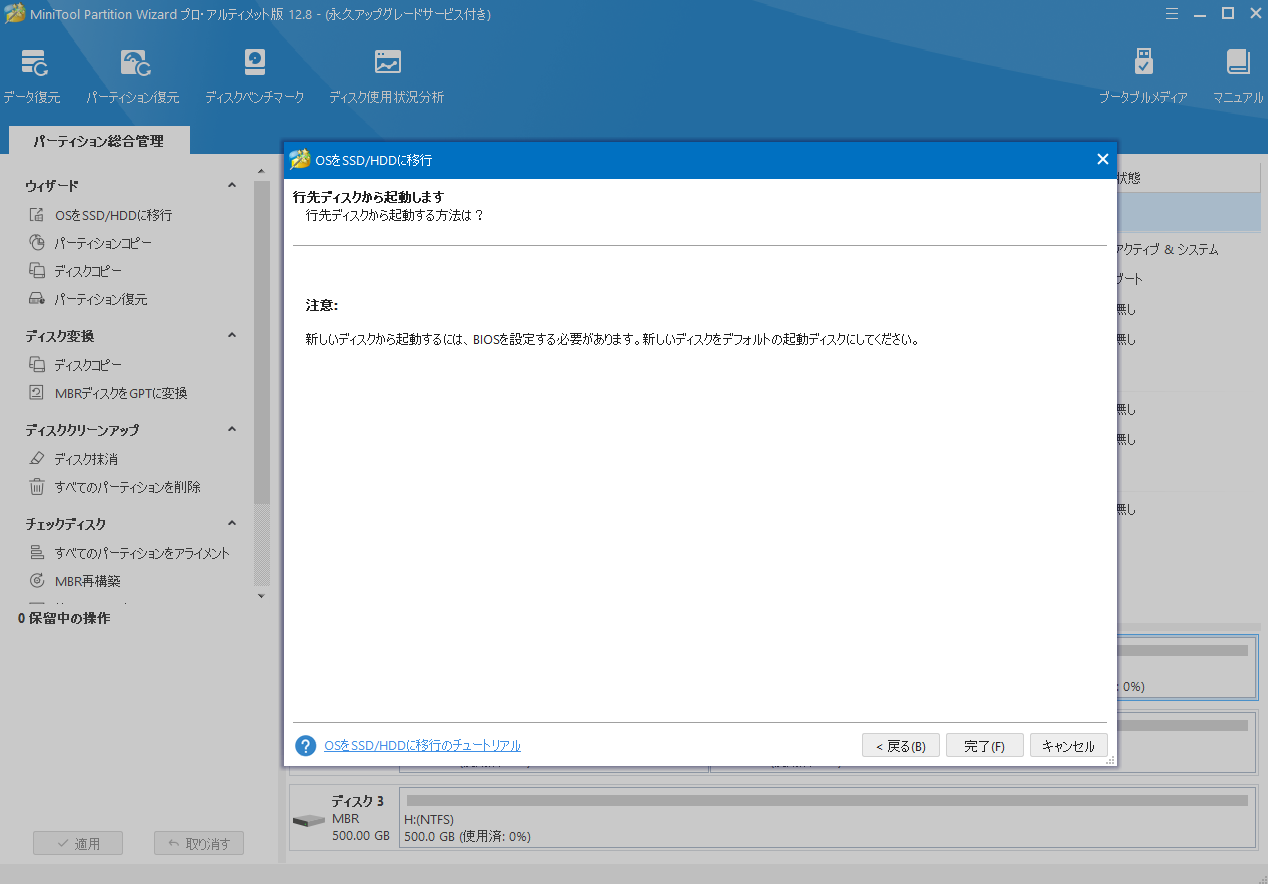
ステップ7:メイン インターフェイスに戻り、「適用」ボタンをクリックしてこれらの変更を実行します。
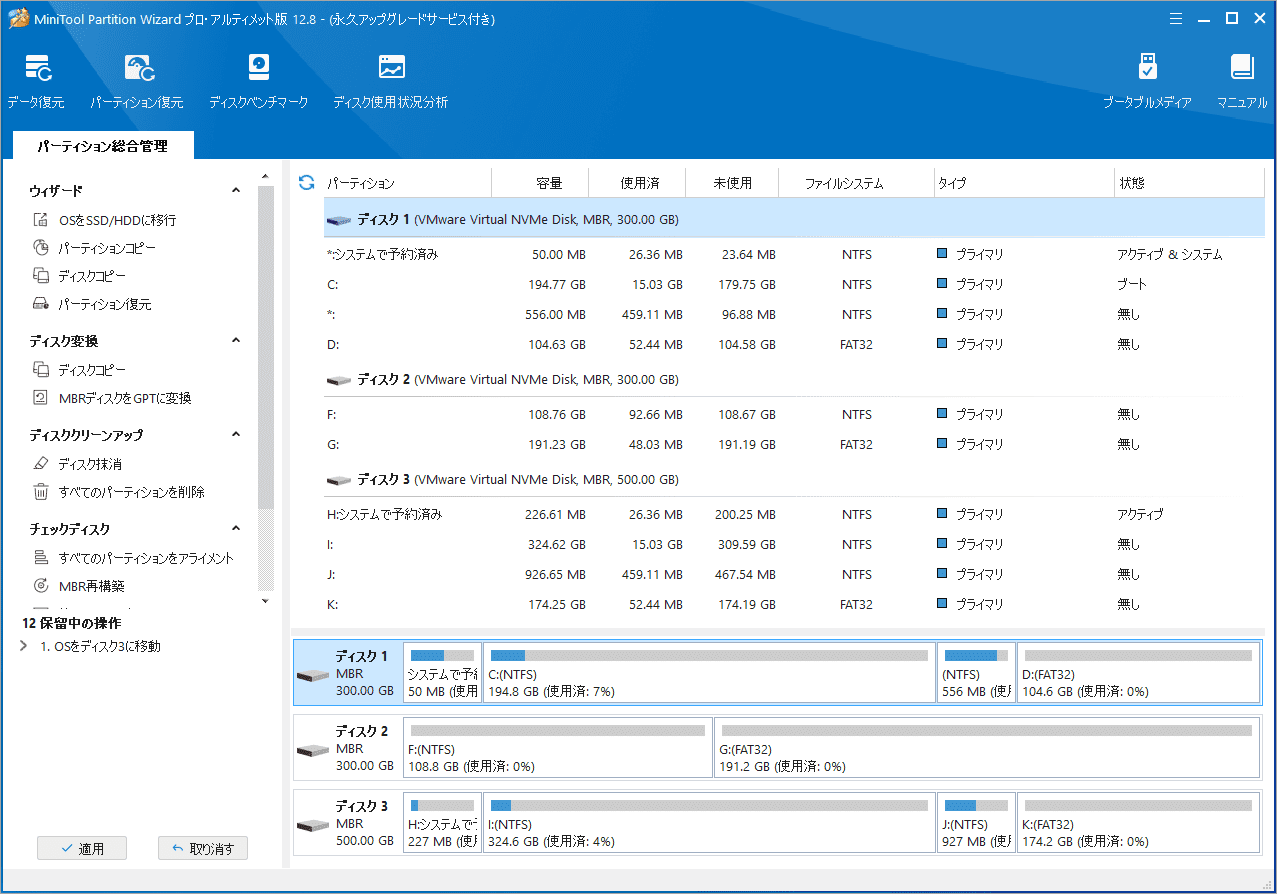
これで、OSはSSHDに移行されます。次に他のデータ パーティションを HDD 部分にコピーすることです。
非システムパーティションをHDDにコピーする
MiniTool Partition Wizardを使用して非OSパーティションをHDDにコピーする手順は以下のとおりです。
ステップ1:MiniTool Partition Wizardのメインインターフェイスに入り、左側のパネルから「パーティション コピー」を選択します。

ステップ2:「次へ」ボタンをクリックして続行します。
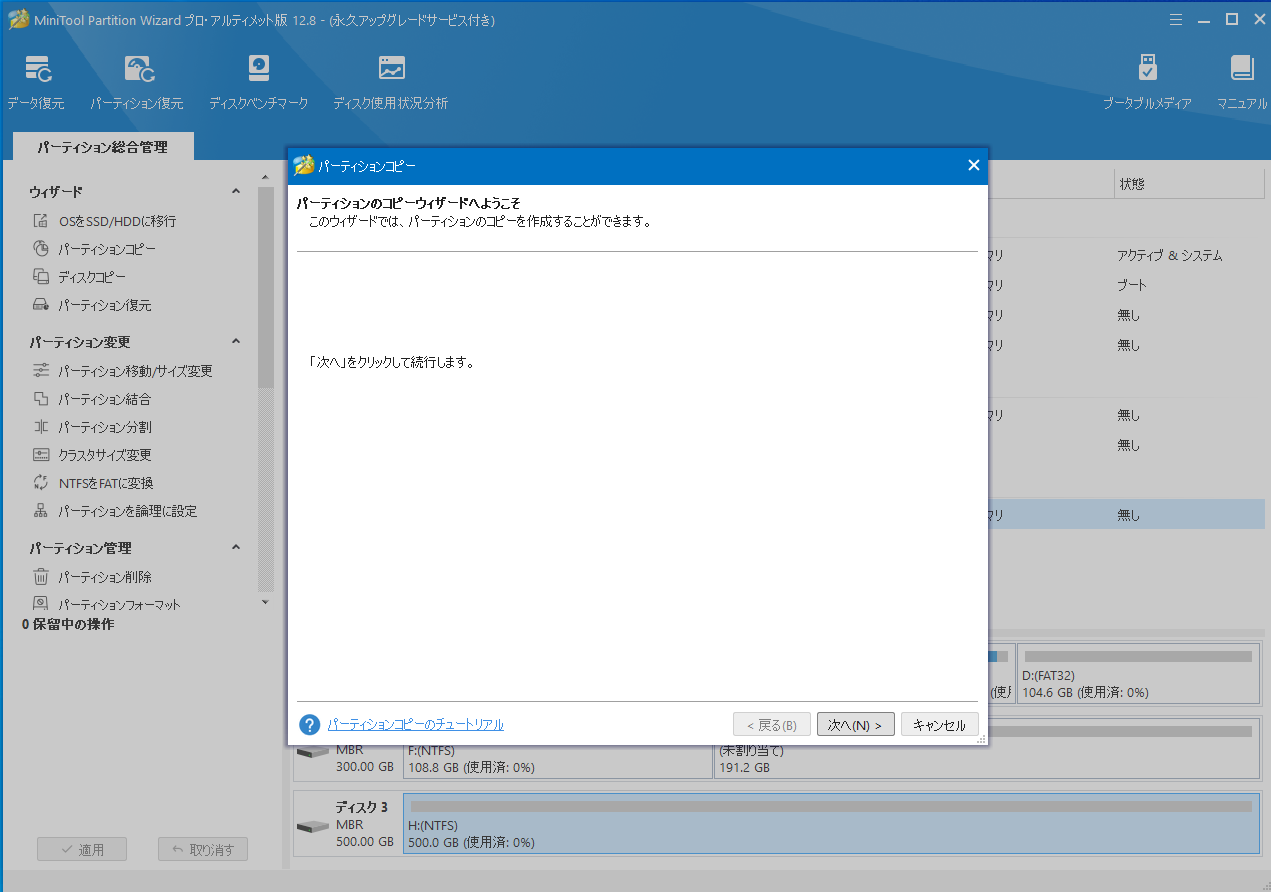
ステップ3:コピーするパーティション(ここでは、元のディスク上の非システム パーティション)を選択して「次へ」ボタンをクリックします。
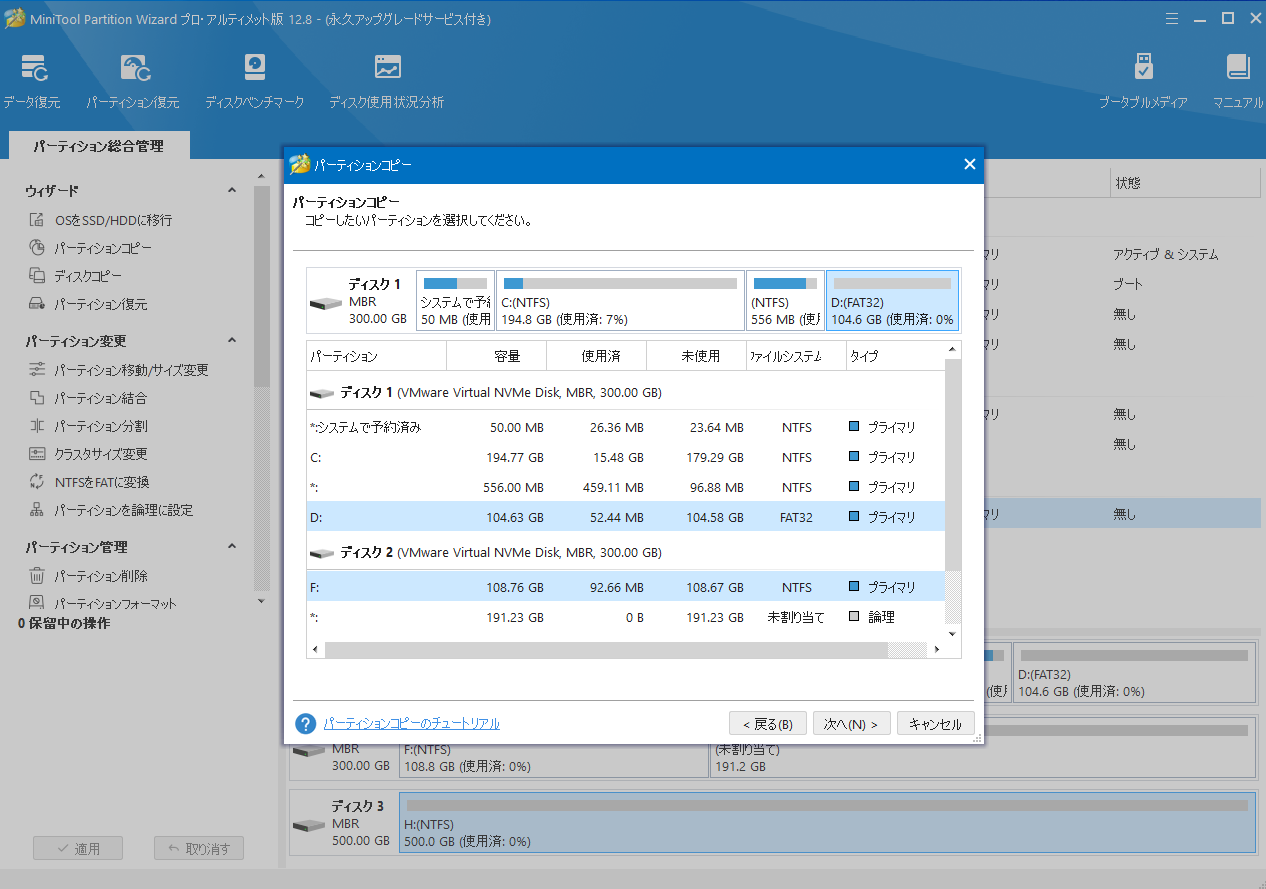
ステップ4:コピーしたパーティションを格納する場所(未割り当て領域)を選択して「次へ」ボタンをクリックします。
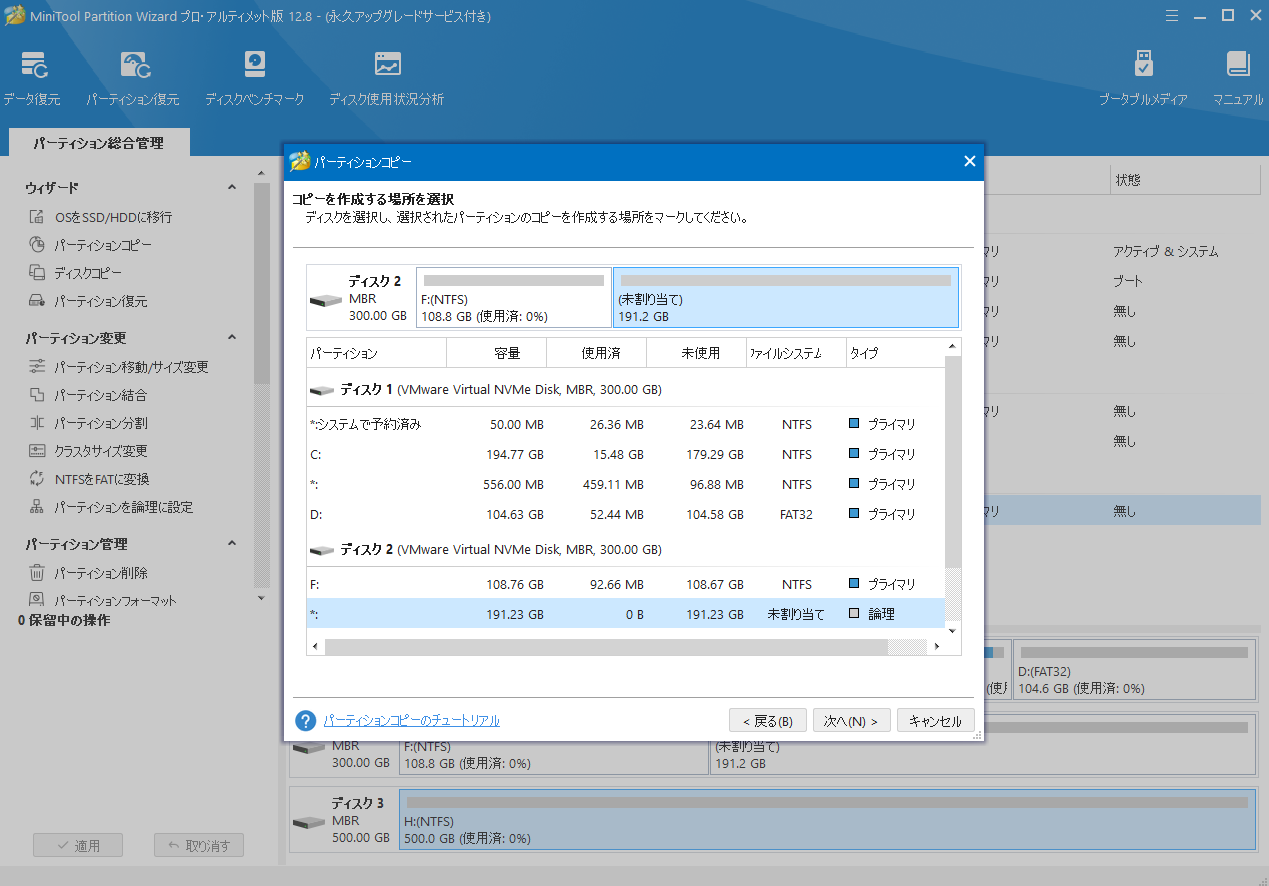
ステップ5:新しいパーティションのサイズを調整して「完了」ボタンをクリックします。
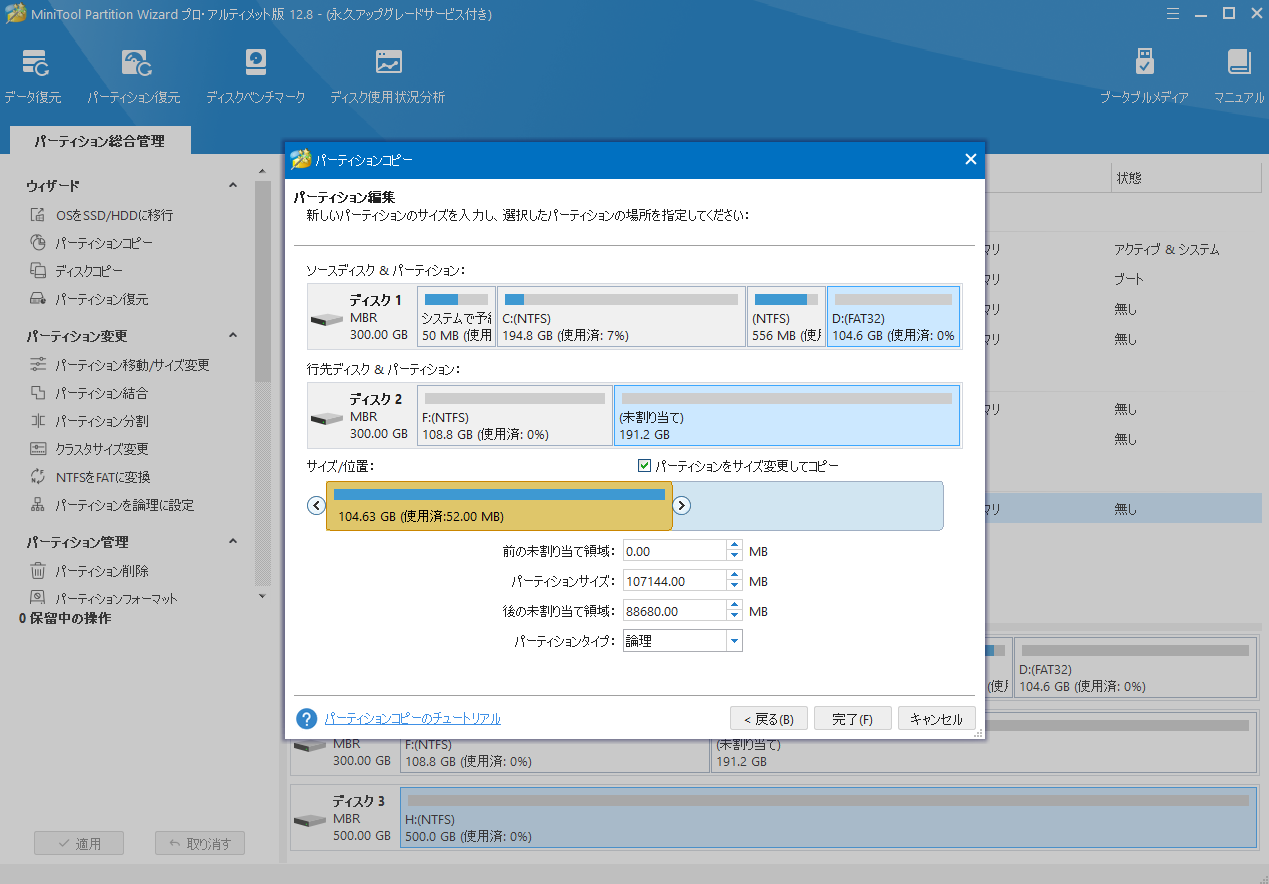
ステップ6:「適用」ボタンをクリックして変更を実行します。
元のディスクに非システム パーティションが複数ある場合は、上記の手順を繰り返して、すべてのデータをSSHDに移動してください。
OSと個人用データの転送が完了したら、SSHDをPCに取り付けて、BIOSで最初の起動オプションとして設定します。
MiniTool Partition Wizardは、ハードドライブをSSHDにアップグレードするのに役立つ便利なツールキットです。Twitterでシェア
結語
この記事では主にSSHDの基本情報を紹介し、SSDやHDDと比較してそれぞれのメリット・デメリットを列挙します。コンピュータの元のハードドライブをSSHDにアップグレードしたい場合は、MiniTool Partition Wizardを使用してオペレーティングシステムを移行してください。
また、MiniTool Partition Wizardの使用中に何かご不明な点やご意見がございましたら、お気軽に[email protected]までご連絡ください。
